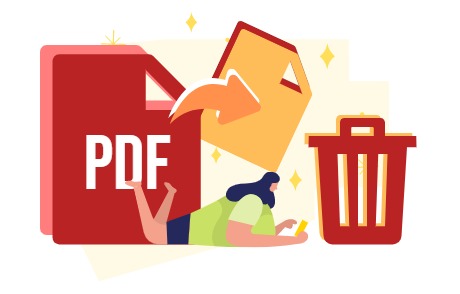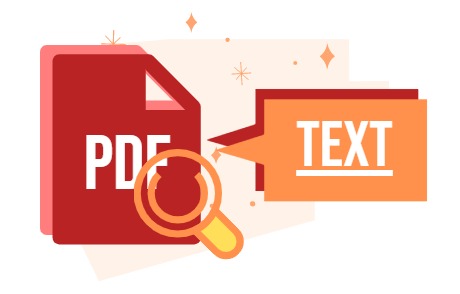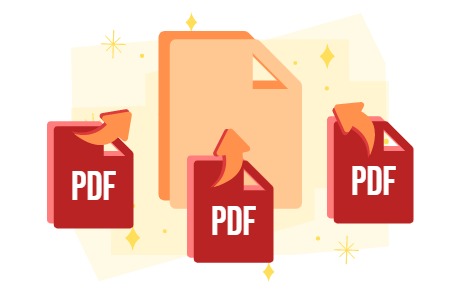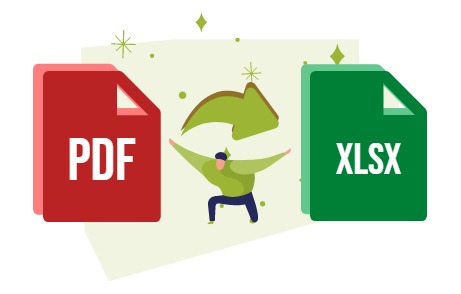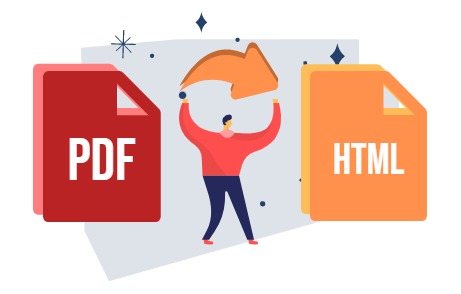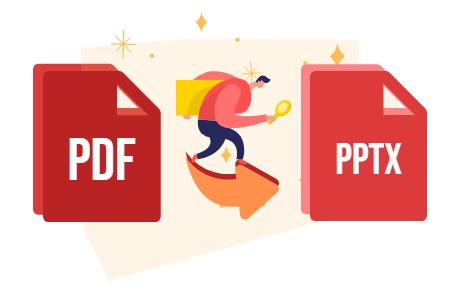Home » PDF Editing » Halaman 3
PDF adalah format yang nyaman untuk menyimpan data. Terkadang, kami mungkin ingin membagi PDF menjadi beberapa file untuk pemfokusan yang lebih baik. Alat PDF Online VP dapat membantu Anda melakukannya dalam beberapa langkah. Lihat cara melakukannya di artikel ini dan coba sekarang! Cara membagi PDF menjadi beberapa file https://www.youtube.com/watch?v=fRBGWoyfMcQ&width=854&height=480 Unggah PDF ke ruang kerja Setelah memasuki ruang kerja kita, klik Apps- PDF , lalu tekan Split PDF Pages di bawah Tools . Upload PDF, kita juga bisa langsung drag and drop file ke halaman. Pisahkan PDF Semua halaman PDF akan ditampilkan di editor. Kita bisa melihat ada gunting di antara halaman, klik untuk memotong…
continue reading →
Mengedit halaman PDF agar sesuai dengan kebutuhan Anda dengan VP Online PDF Tools! Ini adalah alat profesional yang mendukung pengeditan PDF online, seperti menyusun ulang halaman, menggabungkan PDF, membagi PDF menjadi beberapa file, dll. Pada artikel ini, kami akan menunjukkan cara menghapus halaman dari PDF dengan Alat PDF. Baca selengkapnya: Hapus halaman dari PDF di editor Cara Menghapus Halaman dari PDF menggunakan Alat PDF https://www.youtube.com/watch?v=QipVfTDIotc&width=854&height=480 Unggah PDF ke ruang kerja Di ruang kerja kami, klik Apps-PDF, lalu pilih Hapus Halaman PDF di bawah Alat . Unggah PDF ke halaman, kita juga bisa langsung drag and drop PDF ke dalamnya.…
continue reading →
OCR, singkatan dari "Pengenalan Karakter Optik", adalah teknologi yang mendeteksi teks pada gambar dan kemudian mengubahnya menjadi versi yang dapat diedit. Saat mengunggah PDF dalam bentuk gambar ke VP Online, OCR dapat membantu kami mendeteksi teks di dalamnya, sehingga kami dapat mengedit konten teks di PDF . Mari kita lihat cara kerjanya di artikel ini! Cara melakukan OCR pada PDF https://www.youtube.com/watch?v=uGzXoYsy3Dk&width=854&height=480 Unggah PDF ke ruang kerja Setelah masuk ke workspace kita, klik Apps- PDF di dashboard, lalu tekan tombol Import . Unggah PDF ke halaman. Kita juga bisa drag and drop dokumen ke halaman secara langsung. Setelah memuat, kita dapat melihat browser…
continue reading →
Terkadang ketika kita ingin mengatur pekerjaan kita dengan cara yang lebih baik, kita mungkin ingin menggabungkan PDF kita. VP Online adalah alat yang berguna bagi Anda untuk menggabungkan PDF dalam beberapa langkah . Pada artikel ini, kami akan menunjukkan cara melakukannya. Cara menggabungkan PDF https://www.youtube.com/watch?v=x_zIX25aybw&width=854&height=480 Unggah PDF ke ruang kerja Setelah memasuki ruang kerja kita, klik Apps- PDF di dashboard, tekan Tools , lalu klik Merge PDF. Upload PDF ke halaman, kita juga bisa langsung drag and drop filenya. Gabungkan PDF Ada 2 cara untuk melihat pratinjau PDF, ketika kita mengaktifkan Mode Halaman di sudut kanan atas, kita dapat melihat dan mengedit urutan semua…
continue reading →
PDF adalah format file yang umum kita gunakan saat ini. Untuk meningkatkan pengalaman penggunaan, ada lebih banyak alat bagi kami untuk mengedit PDF . Namun, jika Anda tidak membawa komputer, Anda masih dapat mengedit di iPhone Anda dengan editor PDF VP Online. Dalam artikel ini, Anda dapat mempelajari cara melakukannya. Cara mengedit PDF di iPhone https://www.youtube.com/watch?v=5OYQjU_T2vY&&width=854&height=480 Unggah PDF ke VP Online Setelah login workspace kami, klik tombol triple bar di kiri atas. Klik PDF di bawah Aplikasi. Klik tombol Impor , lalu unggah PDF ke halaman Kami kemudian dapat membuka PDF melalui VP Online dan mulai mengeditnya. Simpan…
continue reading →
MS Excel adalah salah satu format file yang paling kuat untuk menyimpan dan menghitung data. Ketika kami menerima PDF dan ingin mengeditnya di MS Excel, kami tidak perlu memasukkan data sendiri. VP Online PDF Converter dapat membantu Anda mengonversinya dari PDF ke MS Excel. Tidak perlu komputer, Anda dapat melakukannya dengan iPhone Anda! Bagaimana mengkonversi PDF ke MS Excel di iPhone https://www.youtube.com/watch?v=9xo1IcKDWOw&width=854&height=480 Konversi PDF ke MS Excel Setelah login workspace VP Online kami, tekan tombol triple bar di kiri atas. Setelah itu, tekan Apps-PDF . Klik Alat- Konversi PDF ke , lalu unggah PDF Anda. Pilih XLSX dan mulai…
continue reading →
Meskipun PDF adalah format file yang umum digunakan, kita masih perlu menggunakan format file yang berbeda dalam berbagai situasi. Kami mungkin tidak selalu membawa komputer, tetapi kami masih dapat mengonversi PDF ke MS Word oleh VP Online PDF Converter di iPhone kami! Mari kita lihat bagaimana melakukannya di artikel ini. Bagaimana mengkonversi PDF ke MS Word di iPhone https://www.youtube.com/watch?v=JmbRXlJGOlU&width=854&height=480 Konversi PDF ke MS Word Di ruang kerja VP Online kami, tekan tombol triple bar di kiri atas dan tekan Apps-PDF . Klik Konversi PDF ke di bawah Alat . Unggah PDF Anda, pilih DOCX dan mulai konversi kami. Setelah…
continue reading →
Microsoft Excel adalah format umum tempat kami menyimpan data. Kita dapat melakukan perhitungan dan memvisualisasikan data sebagai grafik. Saat kita menerima file PDF dan ingin mengeditnya di Excel, kita tidak perlu memasukkan data satu per satu. Visual Paradigm Online PDF Converter dapat membantu Anda mengonversi PDF ke MS Excel dalam beberapa langkah! Bagaimana mengkonversi PDF ke MS Excel https://www.youtube.com/watch?v=9ps0xpIrbN8&width=854&height=480 Unggah PDF ke ruang kerja Setelah memasuki ruang kerja kami, klik Apps- PDF, lalu pergi ke Tools dan klik Convert PDF to. Upload PDF ke halaman, kita juga bisa langsung drag and drop filenya. Pilih XLSX dan klik tombol Convert di bawah ini untuk memulai konversi. Klik tombol Unduh di atas…
continue reading →
Saat membagikan pekerjaan kami melalui internet, atau jika beberapa perangkat mungkin tidak menyertakan penampil PDF apa pun, mengonversi dokumen PDF kami ke HTML mungkin merupakan salah satu solusi yang baik. Coba VP Online PDF Converter dan Anda akan menemukan bahwa ini adalah tugas yang sangat mudah! Bagaimana mengkonversi PDF ke HTML https://www.youtube.com/watch?v=UMEMIThnczM&width=854&height=480 Setelah memasuki ruang kerja kami, buka dasbor dan klik Apps-PDF . Kemudian, pilih Convert PDF to di bawah Tools . Setelah mengunggah PDF, pilih HTML dan mulai konversi kami. Klik tombol Unduh untuk mendapatkan file yang dikonversi. Kami kemudian dapat membaca pekerjaan kami di browser web apa pun. Lebih lanjut tentang VP Online PDF…
continue reading →
MS PowerPoint adalah format file yang biasa kita gunakan dalam sebuah presentasi. Terkadang kami mungkin mengampelas dokumen yang dibagikan sebagai PDF, tetapi kami masih lebih suka mengonversinya ke PDF untuk menyiapkan presentasi yang bagus. VP Online PDF Converter dapat membantu Anda menyelesaikan konversi dalam beberapa langkah! Bagaimana mengkonversi PDF ke MS PowerPoint https://www.youtube.com/watch?v=TPI7AV2m6Xk&width=854&height=480 Unggah PDF ke ruang kerja Di ruang kerja, buka dasbor, klik Apps-PDF . Pilih Alat – Konversi PDF ke dan unggah dokumen Anda. Pilih PPTX, dan tekan tombol Convert untuk memulai konversi. Setelah itu, tekan tombol Unduh untuk memulai konversi Anda. Edit dokumen Anda di MS PowerPoint Kita sekarang dapat membuka…
continue reading →